Baldur’s Gate 3 DirectX 錯誤:嘗試這 8 個快速修復方法
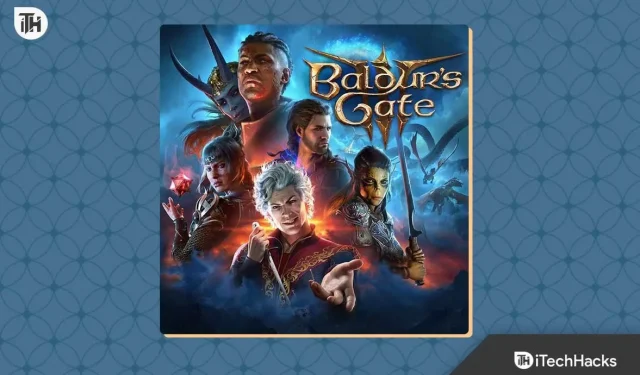
用戶報告說他們收到一條錯誤消息,該消息指向博德之門 3 直接錯誤。由於該錯誤,用戶無法玩遊戲。這給他們帶來了很多問題,因為他們最近下載了遊戲並開始遇到此類問題。
許多用戶報告說,這不是用戶應該擔心的大問題。這只是因為他們能夠通過實施故障排除方法輕鬆解決問題。我們在此提供本指南,其中將列出此問題的解決方案。因此,如果您遇到此錯誤消息,請務必閱讀指南直到最後。
什麼是 BG 3 DXGI_ERROR_DEVICE_REMOVED 錯誤?

用戶報告稱,他們在嘗試啟動遊戲時遇到 DirectX 錯誤。然而,他們無法理解為什麼他們的遊戲系統會遇到這個問題。因此,我們在此列出了互聯網上用戶報告的一些原因。
- 圖形驅動程序問題:由於圖形驅動程序的某些問題,可能會出現 DirectX 錯誤。這可能是由於驅動程序過時或不兼容造成的。
- DirectX 版本問題:很多用戶都遇到過 DirectX 版本問題。如果您安裝了任何其他不同版本的 DirectX 軟件,那麼它也可能會導致問題。
- Windows 更新問題:如果版本與 Windows 不兼容,也可能會出現 DirectX 問題。
- 硬件問題:即使由於您可能不知道的硬件問題,該問題也會開始發生。
- 遊戲文件損壞:如果遊戲文件未正確安裝或丟失,則可能會出現 DirectX 錯誤。
快速修復博德之門 3 DirectX 錯誤?

以下是 Baldur’s Gate 3 DirectX 錯誤的一些快速修復。它將有助於解決您所面臨的常見問題。
- 檢查互聯網連接:您應該檢查的第一件事是互聯網連接。互聯網連接在運行此類游戲中起著重要作用。因此,我們建議您檢查所連接網絡的互聯網速度。您可以查看本指南以了解檢查互聯網連接所涉及的步驟。
- 禁用 Windows 防火牆:遇到 DirectX 錯誤的用戶可以嘗試禁用防火牆。防火牆就像一道保護系統的牆,因此您最好暫時禁用它,然後檢查問題是否已解決。查看本指南以了解禁用防火牆的步驟。
- 禁用防病毒軟件:與防火牆類似,防病毒軟件也會導致遊戲運行時出現很多問題。因此,最好禁用防病毒軟件並檢查問題是否已解決。查看本指南以了解禁用防病毒軟件的步驟。
- 重新啟動系統:遇到問題的用戶可以嘗試重新啟動系統,因為它也可以幫助解決小錯誤。該解決方案解決了很多用戶的問題。
- 在管理員模式下運行遊戲:由於缺乏管理員權限,遊戲可能無法正常運行。因此,我們建議您嘗試在管理員中運行遊戲。非常簡單:右鍵單擊遊戲Exe文件 – >選擇以管理員身份運行 – >授予權限 – >等待遊戲開始。
《博德之門 3》DirectX 錯誤:分步修復
那些嘗試過上述方法但仍然遇到同樣問題的人,應該嘗試下面列出的解決方案。有很多用戶已經使用下面列出的解決方案解決了該問題。
檢查系統要求
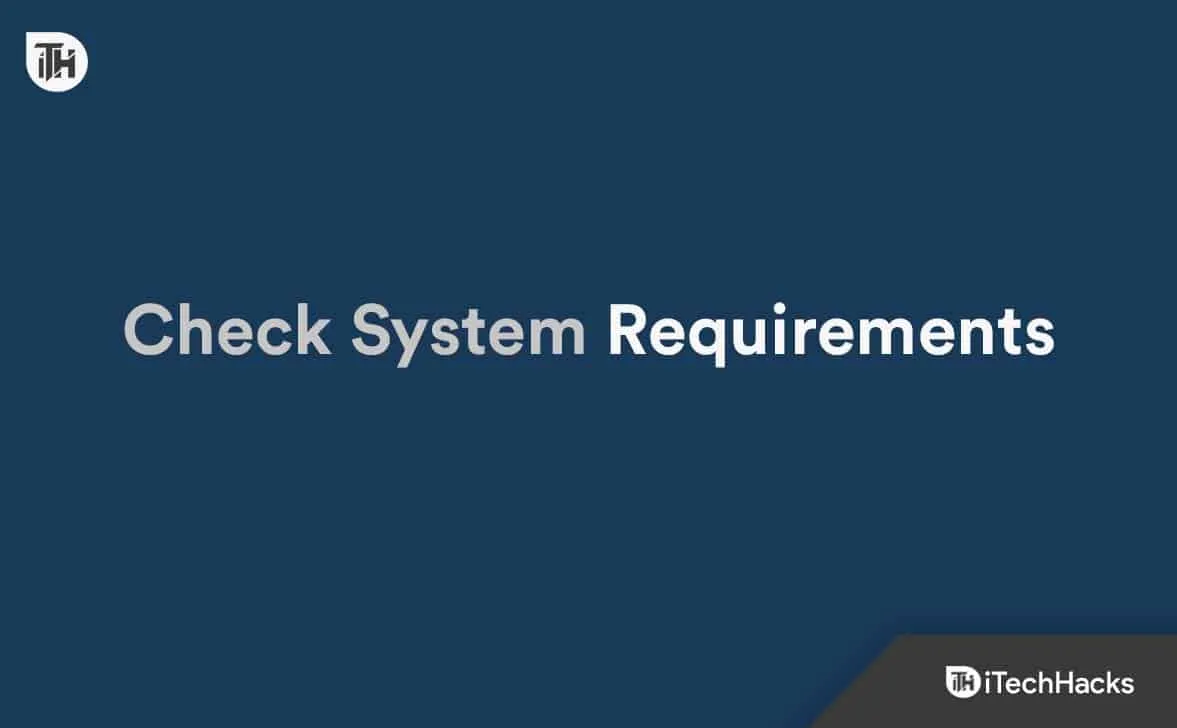
對於用戶來說,了解他們正在下載的遊戲是否能夠在您的系統上流暢運行非常重要。有許多用戶不檢查系統要求並下載遊戲並開始面臨問題。我們建議您不要犯這樣的錯誤。我們列出了系統要求;請務必在下面檢查它們。
最低系統要求
- 操作系統:要求Windows 10或更高版本。
- 處理器:系統需要有 AMD FX 8350 或 Intel I5 4690 處理器
- 內存: 8GB 或以上
- 顯卡: 4GB 顯存要求。您的 PC 應配備 Nvidia GTX 970 或 RX 480
- 存儲:確保您的系統有超過 150GB 的可用空間
推薦系統要求
- 操作系統:Windows 11的要求。
- 處理器:系統需要AMD r5 3600或Intel i7 8700K
- 內存: 16GB 或以上
- 顯卡: 8GB 或更多顯存。您的系統應具有 Nvidia 2060 Super 或 RX 5700 XT。
- 存儲:確保您的系統有超過 150GB 的可用空間
禁用英偉達™顯卡
擁有 NVidia 顯卡的用戶可能會因某些設置而面臨此問題。我們會建議用戶禁用SLI,然後檢查問題是否已解決。您可以藉助下面列出的步驟輕鬆完成此操作。
- 打開NVidia 控制面板。
- 現在,轉到3D 設置選項。
- 單擊“設置 SLI 配置”。
- 現在,選擇不使用 SLI 技術選項。
- 之後,啟動遊戲並檢查問題是否已解決。
更新顯卡驅動程序
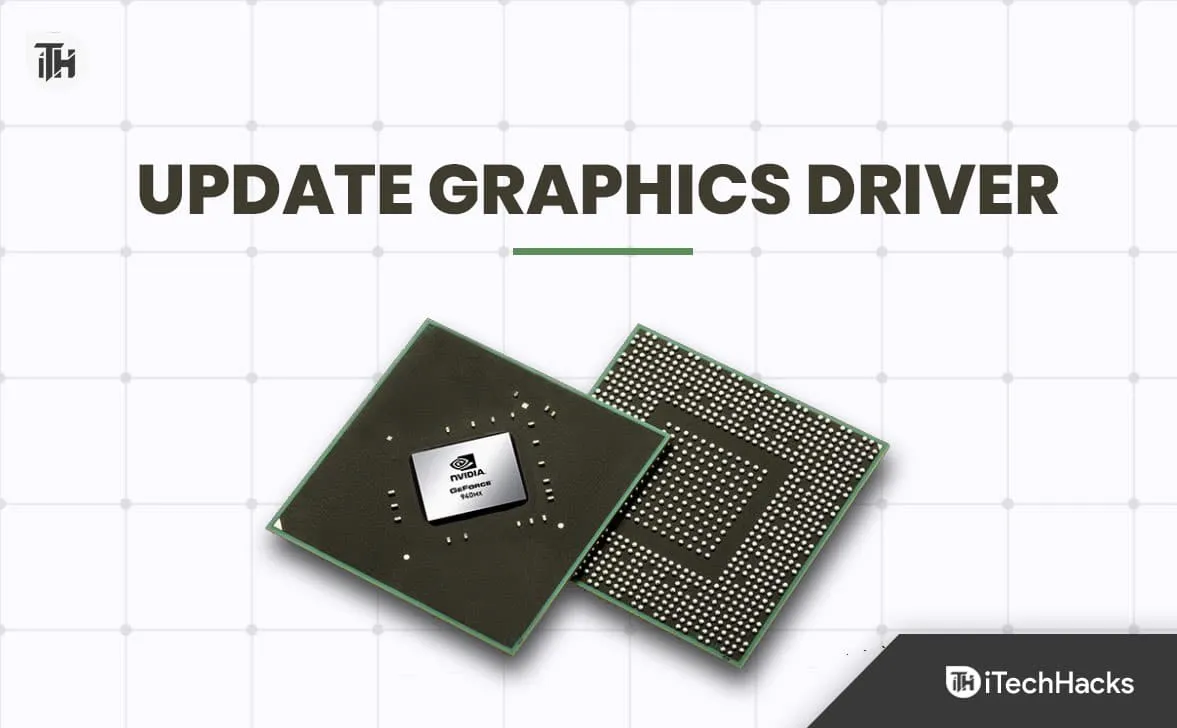
收到錯誤的用戶應嘗試檢查圖形驅動程序的更新。您可能已經很長時間沒有更新驅動程序,因此出現了該問題。用戶必須按照下面列出的步驟來更新顯卡驅動程序。
- 打開PC 上的設備管理器。
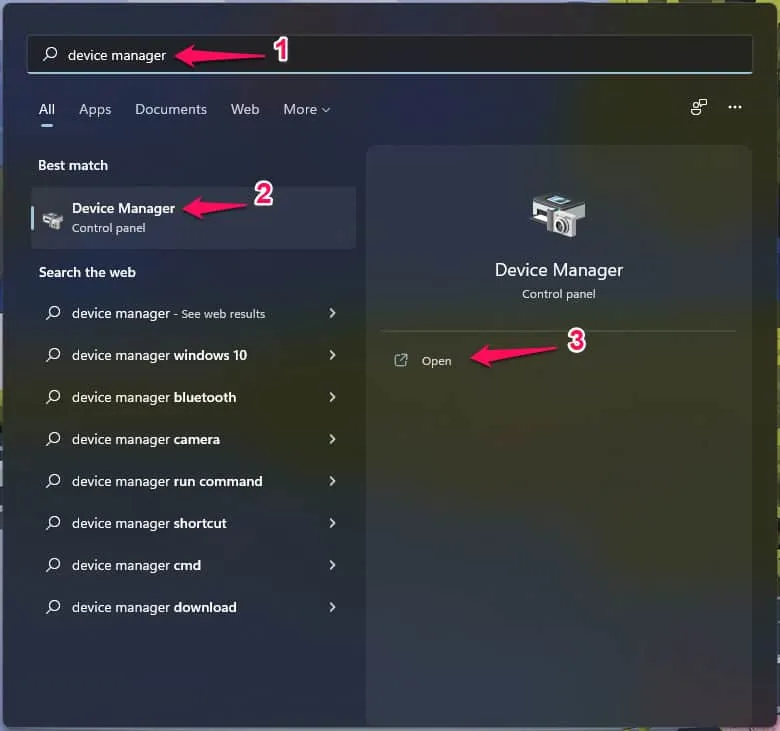
- 現在,展開顯示適配器。
- 選擇驅動程序並右鍵單擊它。
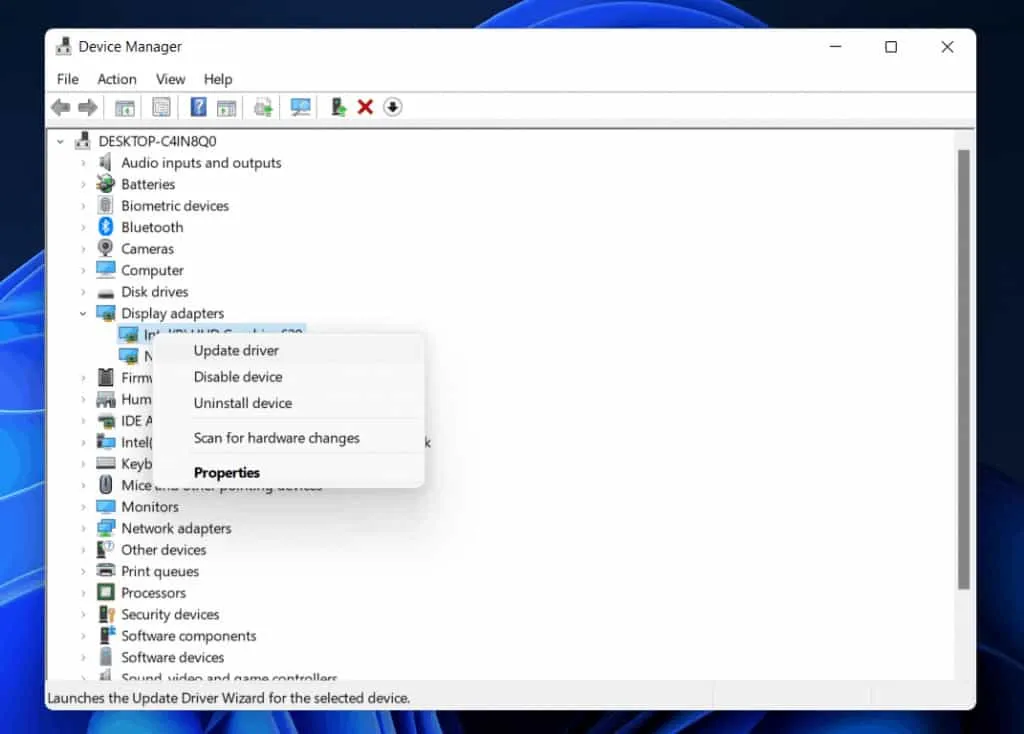
- 之後,選擇更新驅動程序選項。
- 現在,等待該過程完成。
- 完成後,然後重新啟動系統。
驗證遊戲文件的完整性
用戶還應該驗證博德之門 3 遊戲文件是否已正確安裝在系統上。如果您不知道,用於正常運行遊戲的文件應該可以正常工作並且不受病毒影響。
如果文件受到病毒影響或由於任何原因丟失,則用戶將無法玩遊戲。因此我們建議您使用驗證遊戲文件的完整性來解決此問題。借助此功能,您將能夠輕鬆掃描和修復遊戲文件。您必須按照下面列出的步驟進行操作。
- 打開Steam 遊戲商店。
- 去圖書館。
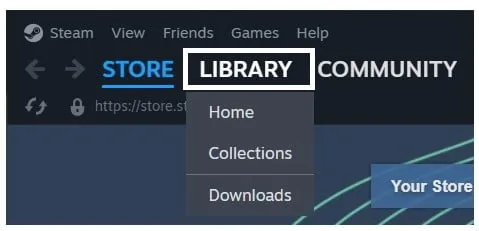
- 選擇博德之門 3遊戲。
- 右鍵單擊它。
- 單擊“屬性”。
- 現在,選擇“已安裝文件”選項。
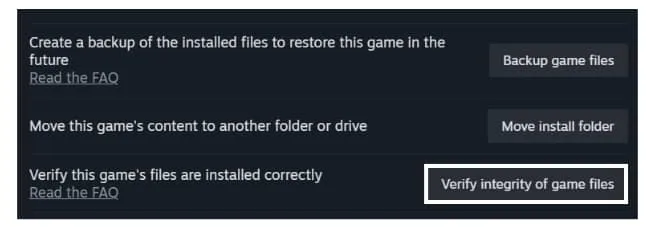
- 單擊“驗證遊戲文件的完整性”。
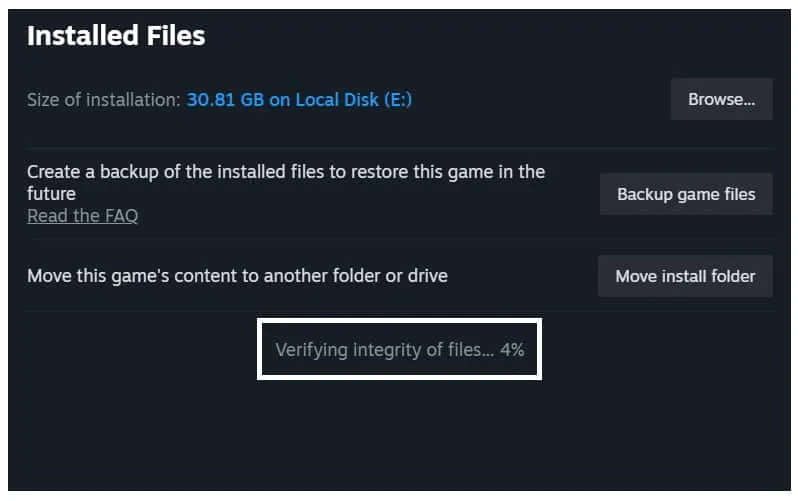
- 等待該過程完成。
- 現在,重新啟動系統並檢查問題是否已解決。
調整 DirectX 版本

如果您在運行遊戲時遇到 DirectX 錯誤,那麼您可以嘗試使用其他版本。有很多用戶也做過同樣的事情。遊戲需要在DirectX 11上運行,但如果您遇到問題,請嘗試下載 DirectX 12。它還可以幫助您解決問題。您應該嘗試一下並檢查它是否適合您。
更新遊戲
遇到此問題的用戶應繼續檢查遊戲的更新。有很多用戶向開發人員報告了該問題。開發人員可能正在開發一些補丁來解決此問題。因此,您最好繼續檢查更新,以便在更新發布後立即獲取更新。您必須按照下面列出的步驟才能執行此操作。
- 打開Steam 遊戲商店。
- 去圖書館。
- 選擇博德之門 3遊戲。
- 右鍵單擊它。
- 現在,您將看到是否有任何新的更新可用。
- 如果有任何可用更新,請下載它。
下載最新的 Windows 版本
如果想要正常運行 DirectX 和遊戲,所有用戶都應確保他們需要擁有最新版本的 Windows。如果沒有最新版本的 Windows,您將無法正常運行遊戲,因為該軟件有可能無法正常運行。您可以藉助下面列出的步驟檢查更新。
- 打開設置。
- 單擊“Windows 更新”。
- 選擇檢查更新。
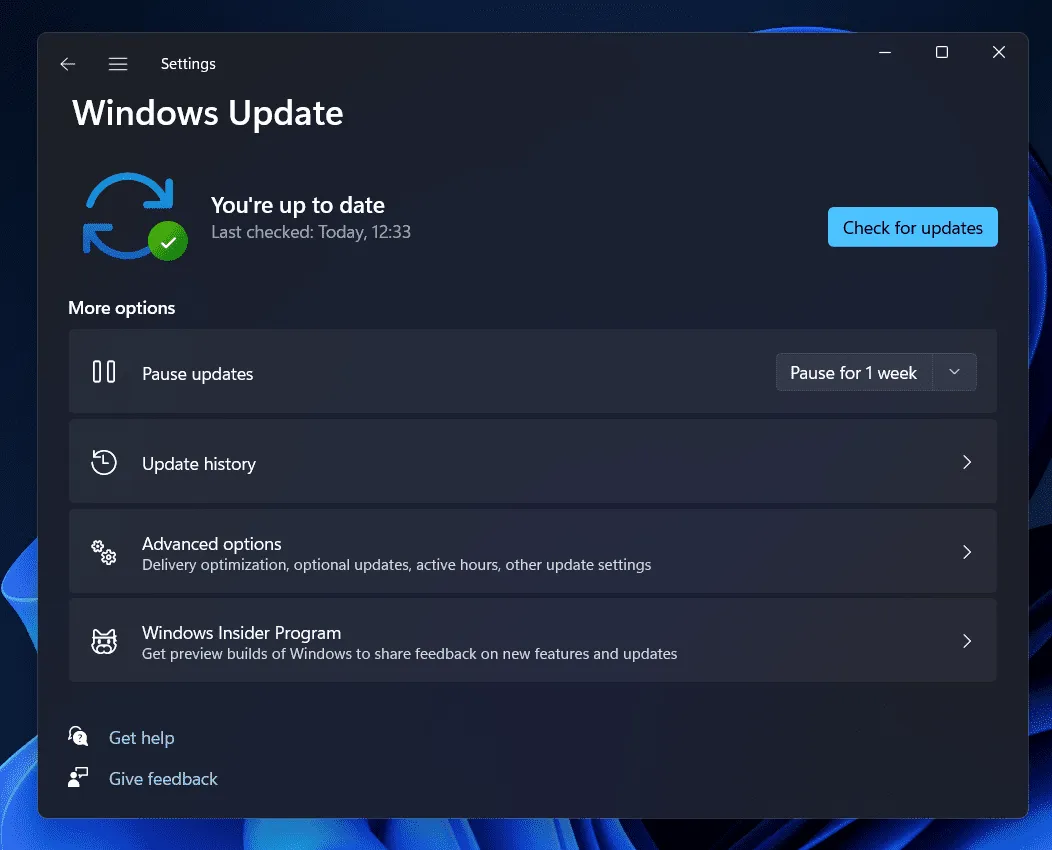
- 如果有新的更新可用,請下載它們。
- 下載更新後,重新啟動系統以安裝它們。
聯繫客戶支持
如果您已嘗試上面列出的所有步驟,但仍然遇到相同的問題,那麼我們建議您聯繫客戶支持。由於某些問題,該問題很可能只發生在您的系統上。因此,您最好聯繫客戶支持並讓他們幫助您解決問題。
包起來
有成千上萬的用戶正在尋找 Baldur’s Gate 3 DirectX 錯誤的修復程序。在本指南中,我們列出了用戶能夠解決問題的簡單解決方案。我們希望本指南對您有用。如果您有任何問題,請在下面的評論部分告訴我們。
- 《博德之門 3》FPS 低?這裡有 7 種修復和改進的方法
- 《博德之門 3》高 Ping 問題:9 種快速解決方法
- 修復博德之門 3 卡在加載屏幕上的問題
- 修復:博德之門 3 無法啟動或無法在啟動 PC 上加載
- 修復《魔獸世界》WOW51900319 錯誤的 11 種方法
- 如何修復《戰地 2042》DirectX 錯誤
- 如何修復霍格沃茨傳統 DirectX 錯誤
發佈留言